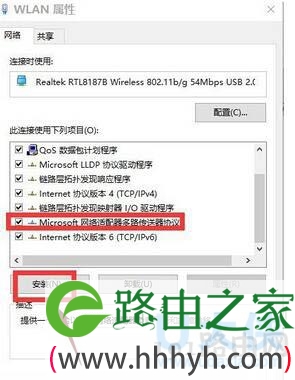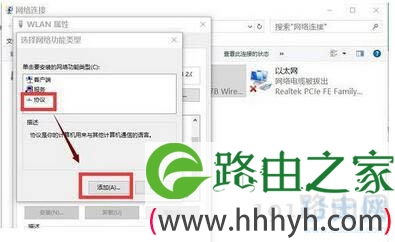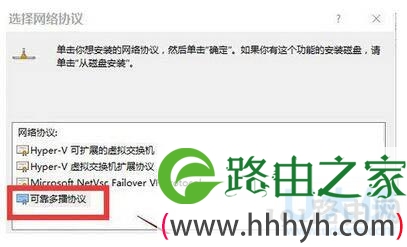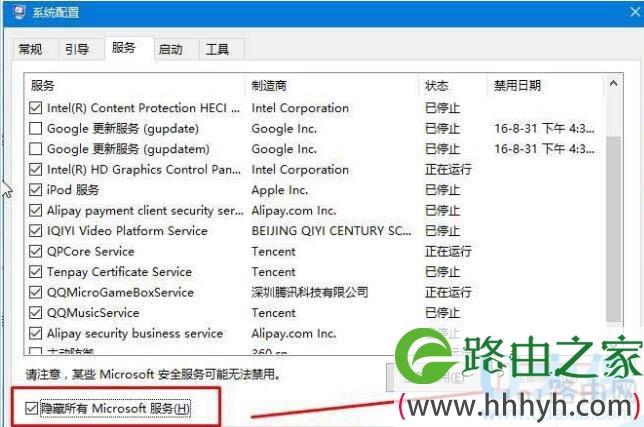亲,以下就是关于(win10更新后无法联网解决方法),由“WiFi之家网”整理!
原标题:"win10更新后无法联网怎么办?周年更新后无法上网"相关电脑问题教程分享。 - 来源:WiFi之家网。
win10更新后无法联网怎么办?不少用户表示,升级win10后除了自带浏览器可以上网,其他全部都不能。很多网站经常无法上网,显示“此网站基于旧式技术,只能使用 Internet Explorer 浏览“。你的组织已将此站点设置为自动在 Internet Explorer 中打开。这是怎么回事呢?下面,跟随WiFi之家网小编 一起来看看周年更新后无法上网解决方法。
方法一:
1、打开网络共享中心-当前网络连接属性-选择协议,点击安装。
win10更新
2、选择协议-添加。
win10更新
3、选择可靠多播协议-确定。
win10更新
4、安装好后重启计算机即可解决。
方法二:
打开Microsoft Edge浏览器,在地址栏输入:about:flags 打开开发者设置,取消勾选使用Microsoft兼容性列表,然后重新启动浏览器。
KB3194496卡住不动无法取消:
1、按下【Win+r】组合键呼出运行,输入“msconfig”点击确定打开【系统配置】;
2、点击”服务”标签卡,勾选”隐藏所有的微软服务”,然后点击【全部禁用】;
3、切换到”启动”选项卡, 点击”打开任务管理器”,禁用全部启动项并确定;
win10更新
4.、重启计算机。当弹出“系统配置实用程序”的时候,选中此对话框中的”不再显示这条信息”并点击确定;
5、按【Win+R】组合键呼出运行, 输入 services.msc 点击确定找到打开服务,将【Windows Update】停止;
6、打开【此电脑】,打开C盘中的该路径:\Windows\SoftwareDistribution,将“Download”和“DataStore”删除;
7、按照5的步骤启动Windows Update,重启计算机即可解决。
以上就是周年更新后无法上网解决方法
以上就是关于-常见问题-(win10更新后无法联网解决方法)的教程!
原创文章,作者:常见问题,如若转载,请注明出处:https://www.224m.com/121623.html